Vielen Dank für den Kauf des DEKIST RN17x.
RN17x unterstützt Modbus TCP/IP. Daher können Sie sich mit dem MODBUS TCP/IP-Netzwerk verbinden und die gemessenen Datenwerte vom Server übernehmen. Darüber hinaus können durch Anschluss des Konverters an das Netzwerk Messdaten von Geräten mit RS485-Schnittstelle wie PC, SPS, Rekorder usw. empfangen werden.
Die Einstellungen für die Verwendung von Modbus TCP/IP im RN17x sind wie folgt. „5.MODBUS TCP Setup.“ im Konsolenmenü Bitte beachten Sie die Inhalte.
- unter -
- Daten im „HOLDING REGISTER“ werden in Echtzeit aktualisiert.
- Unterstützte Formate sind 4 BYTE FLOATING POINT und 2 BYTE INTEGER und schreibgeschützt.
- 2 Beim Format BYTE INTEGER wird die Nachkommastelle ignoriert und es werden nur ganzzahlige Werte übergeben Transaktions-ID, Protokoll-ID und Unit-ID im Header werden intern ignoriert.
- „3“ wird als Funktionscode verwendet, und die Daten spielen keine Rolle, welcher Wert eingegeben wird.
1. Verbinden mit einem Modbus TCP/IP-Netzwerk
Um sich im Modbus TCP/IP-Netzwerk im Konsolenmenü des RN17x zu registrieren, stellen Sie die Umgebung ein.
RN17x für MODBUS/TCP-Verbindung einrichten
2. Vorbereitung der Konvertierung Modbus → RS485
Vorbereiten der Ausrüstung zum Konvertieren von Modbus → RS485 (NET485-MB - Modbus RS485-Adapter)
1. DeviceInstaller-Programm herunterladen
2. NET485-MB Datenblatt herunterladen
3. Modbus Protocol Benutzerhandbuch PDF Download
4. RS-485-Konverter (Modell: Sena LTC100) Datenblatt herunterladen
5. USB-zu-Seriell-Konvertierungskabel
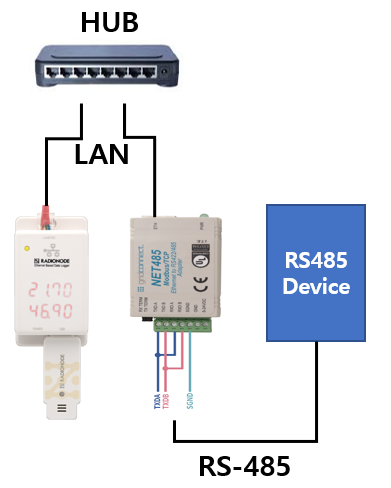
3. Verdrahtungsmethode Modbus → RS485-Konverter
Um Geräusche zu vermeiden, wird empfohlen, das Kabel mit einer Drehung anzuschließen.
1. Verbinden Sie NET485-MB TXD A-Pin und RXD A-Pin, TXD B-Pin und RXD B-Pin wie unten gezeigt.
2. Verbinden Sie den NET485-MB TXD A-Pin mit dem TX + -Pin des Konverters und den TXD B-Pin mit dem TX-Pin des Konverters.
3. Schließen Sie den 8-24VDC-Adapter an die Stromversorgung an.
4. Verbinden Sie den PC mit einem USB-zu-Seriell-Konvertierungskabel im Konverter.

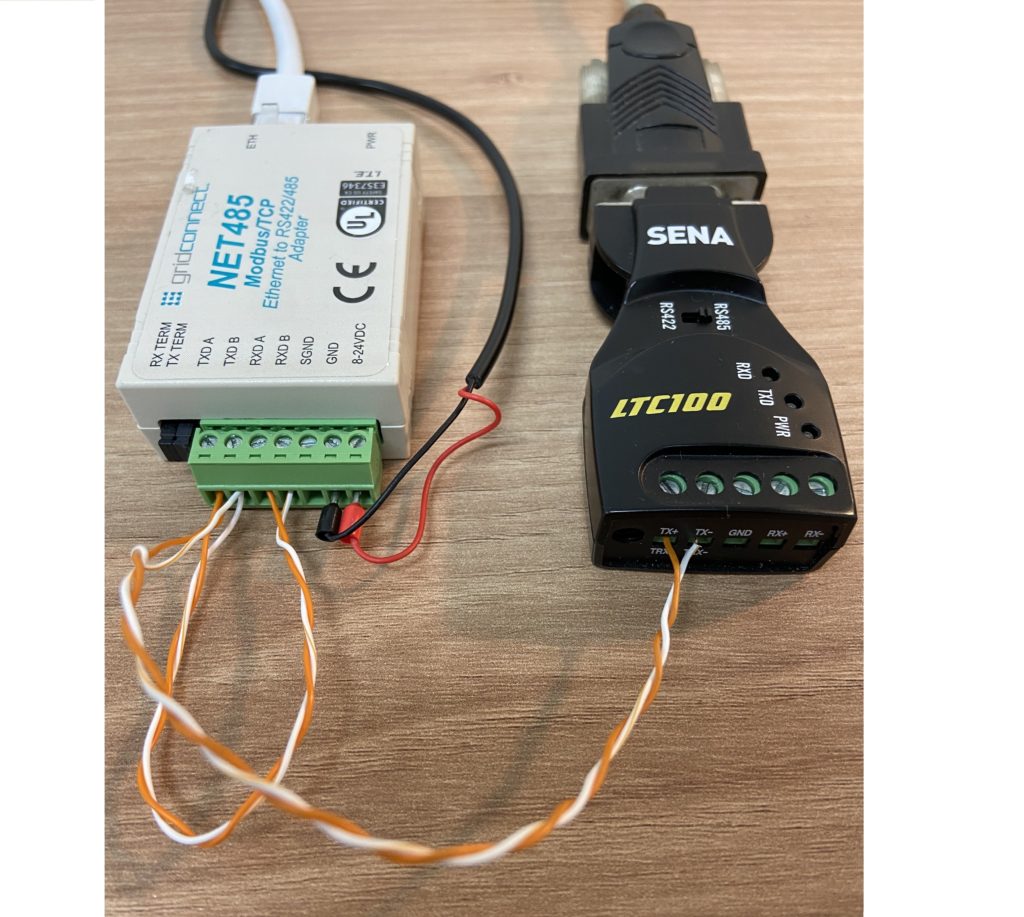
Anschlussdiagramm für den RS485-Interworking-Test im PC
Es wandelt die TCP/IP-Dateneinheit in eine RS485-Schnittstellen-Signaleinheit um und konfiguriert die RS485-Signaleinheit, um die PC- und USB-Kommunikation zu ermöglichen.
4. Einstellungsmethode für NET485-MB

1. Führen Sie das Programm aus – Klicken Sie auf die Schaltfläche Start in der Taskleiste und wählen Sie Programme\DeviceInstaller, das Hauptdialogfeld des DeviceInstaller-Geräteinstallationsprogramms wird aus der Liste der Optionen angezeigt. Das Programm erkennt Ihr Gerät automatisch.

2. Abbildung 1 zeigt ein Gerät im Netzwerk, das die vom DHCP-Server zugewiesene IP-Adresse verwendet. Die IP-Adresse des Geräts wird normalerweise werkseitig auf 0.0.0.0 eingestellt. Hardwareadressen sind permanente Adressen, die bestimmten Geräten in einem privaten Netzwerk zugewiesen sind. Die Hardwareadresse ist auf dem Produktetikett angegeben. Der mit XPort-IAP gekennzeichnete Gerätetyp ist ein Modbus-Gerät.
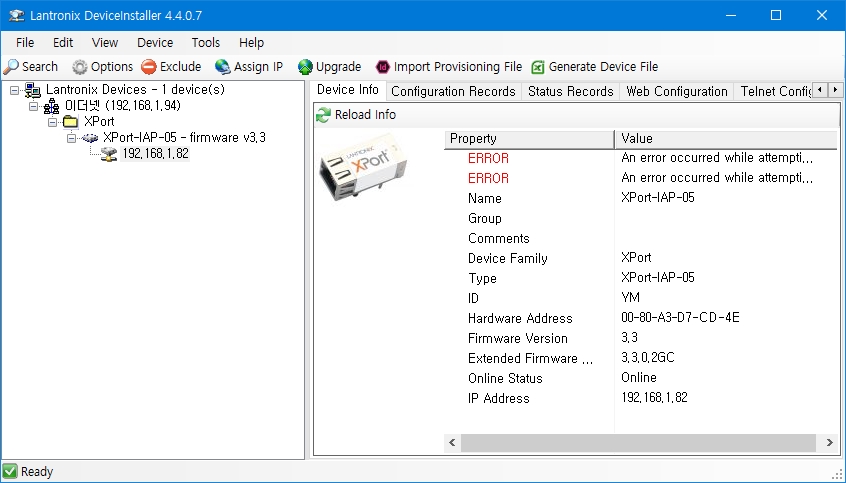
3. Wenn Sie im Fenster des Geräteinstallationsprogramms auf XPort-IAP doppelklicken, werden im rechten Bereich des Bildschirms Informationen zum Gerät angezeigt, wie in Abbildung 2 dargestellt.
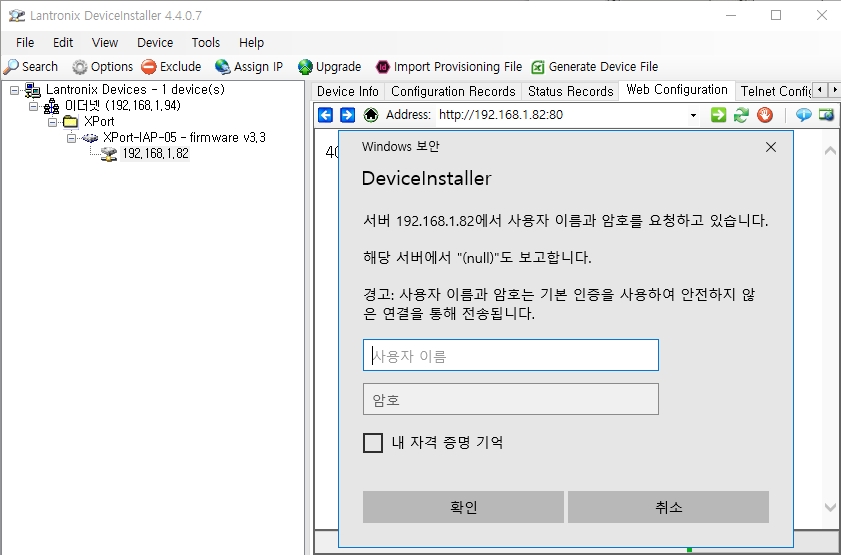
4. Klicken Sie im DeviceInstaller Utility auf die Registerkarte Web Configuration (vierte Registerkarte von links), die IP-Adresse und Portnummer werden angezeigt. Um den Web-Manager im DeviceInstaller-Fenster anzuzeigen, klicken Sie auf das Navigationssymbol [→], oder klicken Sie zum Öffnen des Web-Managers im Standard-Webbrowser (empfohlen) auf das Symbol für den externen Browser (ganz rechts).
Wenn das Kennwortfenster angezeigt wird, lassen Sie die Felder Benutzername und Kennwort leer und klicken Sie auf die Schaltfläche OK. Standardmäßig gibt es in der Geräteserverkonfiguration keinen Kennwortschutz.
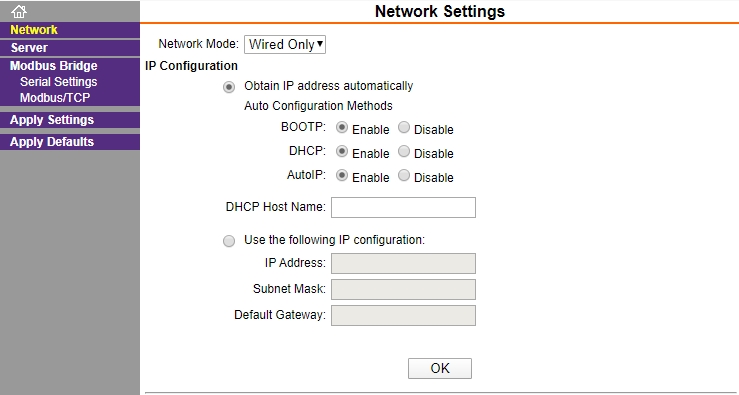
5. Abbildung 4 zeigt einen Netzwerkkonfigurationsbildschirm. Sie können die schwebenden oder festen IP-Einstellungen für NET485 MODBUS / TCP-Produkte ändern. Die IP-Adresse muss auf einen eindeutigen Wert für das Netzwerk eingestellt sein.
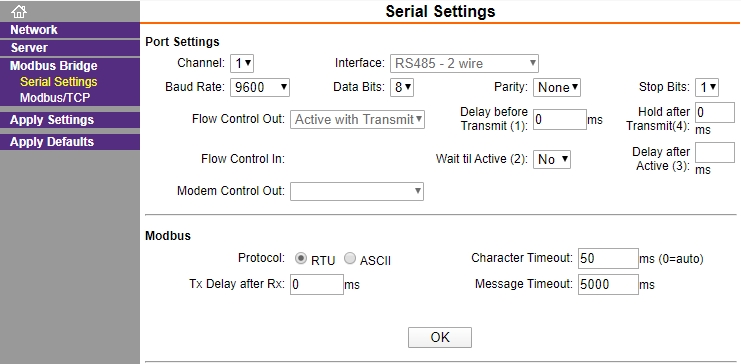
6. Abbildung 5 zeigt einen Bildschirm zur seriellen RS485-Konfiguration. Ändern Sie die Boud-Rate (Datenrate), Datenbits, Parität, Stoppbits und Flusskontrolle in diejenigen, die vom Gerät des Benutzers unterstützt werden.
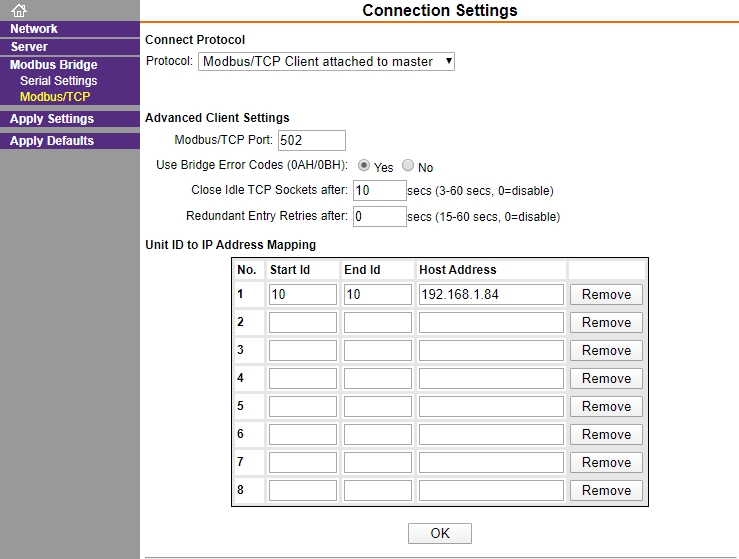
7. Das Modbus / TCP-Gerät in Abbildung 6 ist als Master oder Slave definiert.
Der Standardwert der RN17x Modbus / TCP-Portnummer ist 502. Wenn Sie Daten über RS17 empfangen, indem Sie Daten von RN485x an Modbus / TCP senden, wählen Sie diese als Master aus. Start-ID und End-ID sind Einheiten-ID. Geben Sie hier 10 ein. Geben Sie die IP-Adresse von RN17x (192.168.1.84) als Hostadresse ein.
5. Beispiel für eine Datenempfangsmethode (Betriebsüberprüfungsprozess)
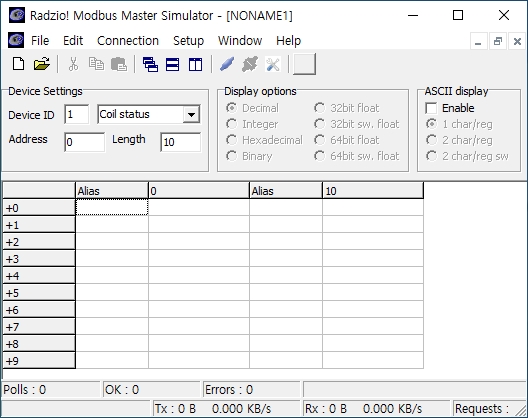
RMMS Sie können es kostenlos über das aufgerufene Programm testen.
Sie können RS485- oder Modbus-TCP-Daten empfangen.
Radzio Modbus Master Simulator (RMMS) im Gelände
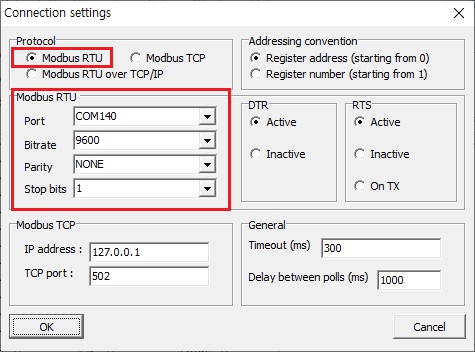
Wählen Sie die Registerkarte Verbindung> Einstellungen. NET485-MB - Modbus RS485-AdapterGeben Sie den Wert für die seriellen RS485-Einstellungen ein. HafenWählen Sie im Fall von den an den PC angeschlossenen Komfort aus.
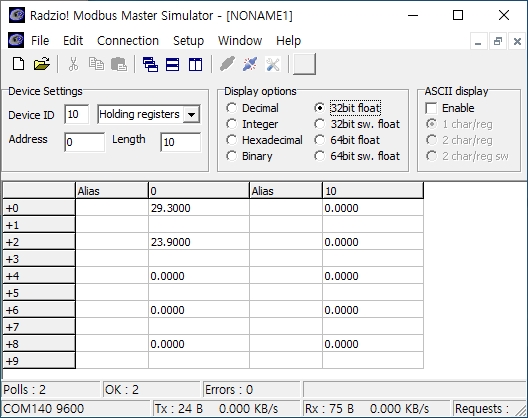
Wählen Sie Datei> Registerkarte Neu. Wenn ein Fenster wie in der Abbildung oben angezeigt wird, lautet die Geräte-ID NET485-MB - Modbus RS485-Adapter Geben Sie den in (10) eingestellten Einheiten-ID-Wert ein. Wenn Sie Register- und Anzeigeoptionen halten, wählen Sie 17-Bit-Float aus, da das RN32x-Produkt die FORMAT-Methode als 4-Bit-Float (32-Byte-Gleitkomma) unterstützt.
PC und NET485-MB - Modbus RS485-Adapter angeschlossen ist, blinkt die RX/TX-LED des Konverters wiederholt. Die obige Abbildung ist ein Beispiel für das Lesen der beiden Kanalwerte mit RS-485 und das Anzeigen der Ergebnisse auf dem PC-Bildschirm.